win10调用软键盘 win10软键盘在哪里调出来
更新时间:2024-09-20 15:37:48作者:zsbaocheng
在使用电脑时,有时候需要用到软键盘来进行输入操作,在Windows10操作系统中,调出软键盘非常简单。只需在任务栏上的通知区域找到语言输入图标,点击后选择显示软键盘,即可在屏幕上显示软键盘。这样无论是触摸屏设备还是需要临时使用软键盘的情况下,都可以方便地进行输入操作。Win10软键盘的调用方法如此简单,让用户体验更加便利。
方法如下:
1.打开Windows设置面板
进入系统按Win+i打开Windows设置面板,点击“轻松使用”。
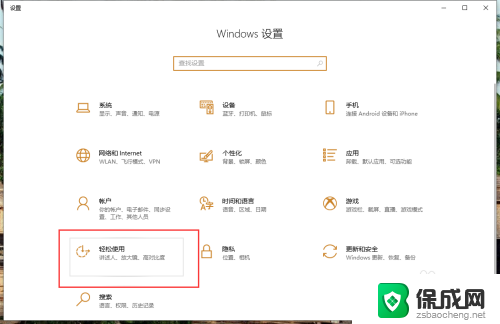
2.打开使用屏幕键盘
打开“设置-轻松使用”点击左侧导航中的“键盘”,打开“使用屏幕键盘”开关。
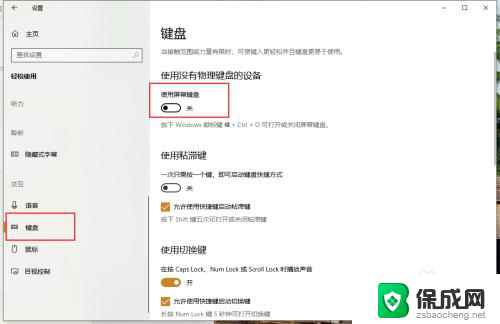
3.启动屏幕键盘
这样就可以打开“屏幕键盘”,点击屏幕键盘上的“×”即可关闭屏幕键盘。
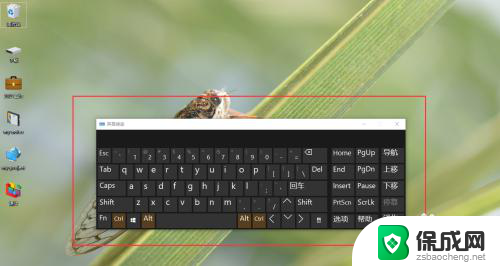
4.使用快捷键启动屏幕键盘
我们就可以按Ctrl+Win+O打开屏幕键盘,再按Ctrl+Win+O即可关闭屏幕键盘。
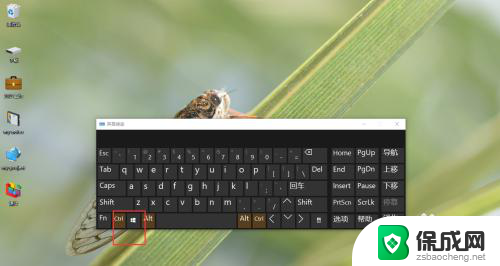
以上便是Win10调用软键盘的全部内容,如果您遇到了这种情况,您可以按照以上方法进行解决,希望这些方法对大家有所帮助。
win10调用软键盘 win10软键盘在哪里调出来相关教程
-
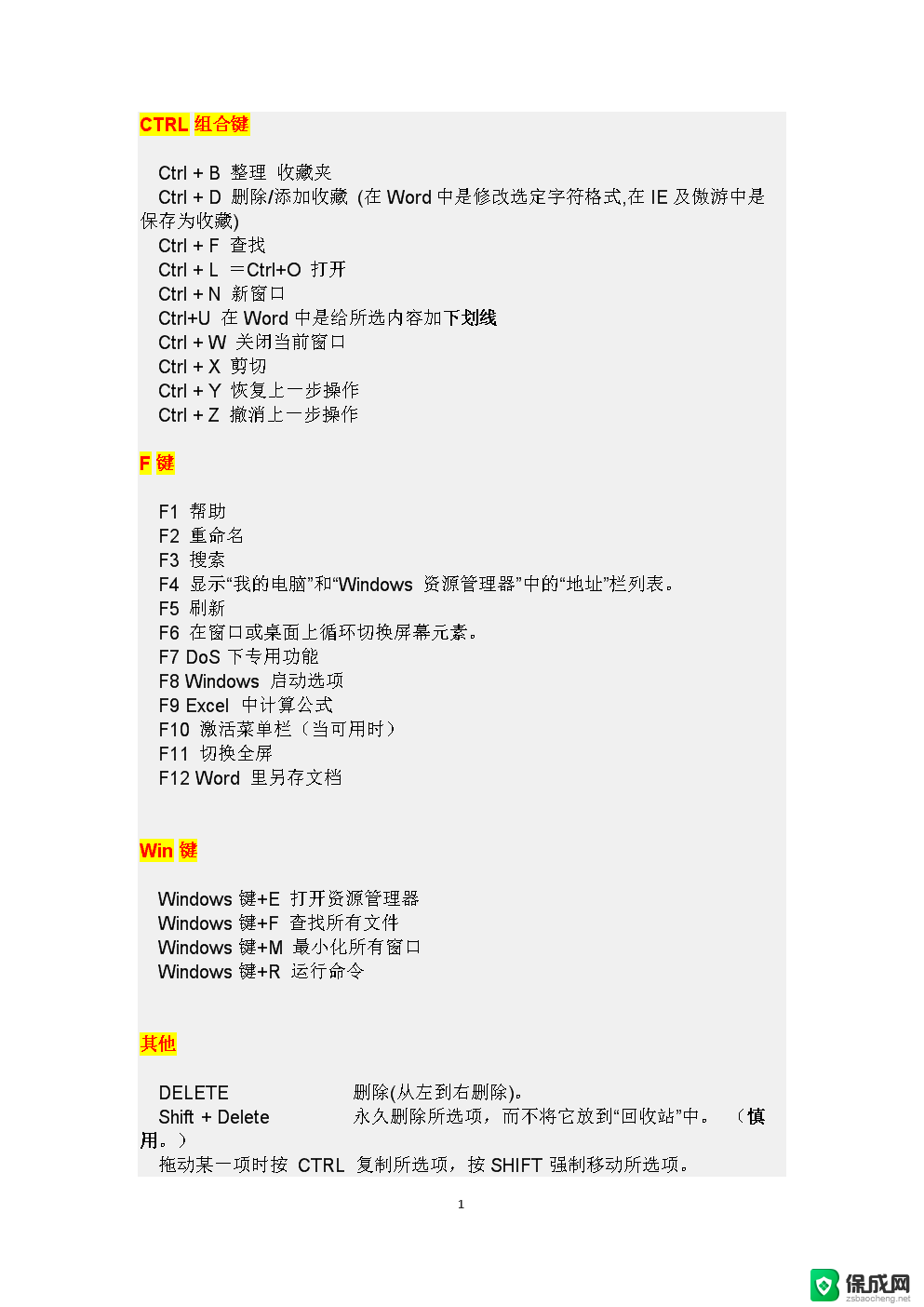 电脑上软键盘快捷键 软键盘快捷键的使用技巧
电脑上软键盘快捷键 软键盘快捷键的使用技巧2024-02-29
-
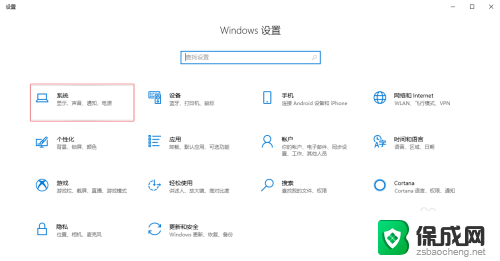 win10怎么把键盘锁起来 如何在Win10系统下锁住电脑键盘
win10怎么把键盘锁起来 如何在Win10系统下锁住电脑键盘2024-09-28
-
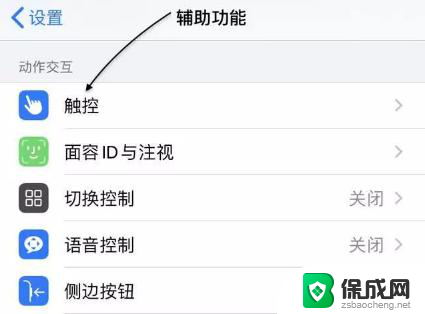 苹果11快捷键怎么调出来 苹果11快捷键调出方法详解
苹果11快捷键怎么调出来 苹果11快捷键调出方法详解2024-09-18
-
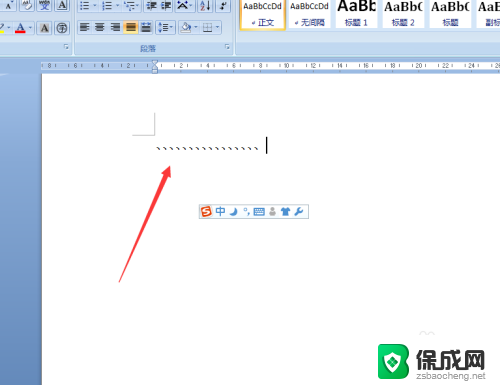 键盘中的顿号在哪里找 键盘上的顿号怎么输入
键盘中的顿号在哪里找 键盘上的顿号怎么输入2023-12-15
-
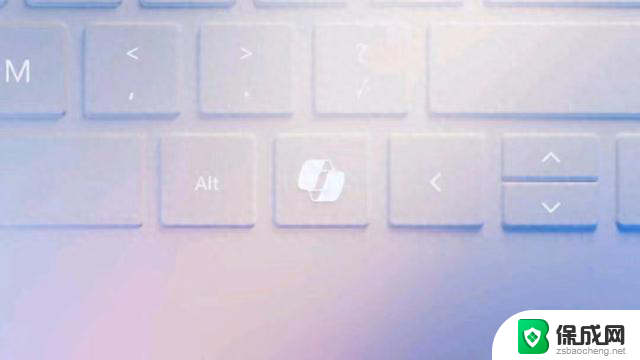 微软将在键盘上加入Copilot专用按键,提升开发效率
微软将在键盘上加入Copilot专用按键,提升开发效率2024-01-06
-
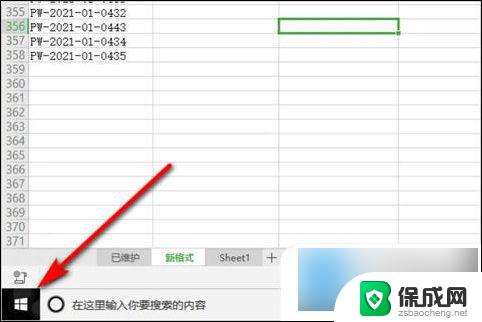 win10解压缩软件在哪里 win10自带解压软件打不开
win10解压缩软件在哪里 win10自带解压软件打不开2024-01-24
- 怎样关闭键盘打字声音 电脑键盘按键声音怎么调节
- 手机键盘上的字怎么调大小 手机输入法键盘怎么变大
- 键盘字母变数字怎么改回来 笔记本键盘输入字母变成数字如何调整
- win10电脑键盘失灵怎么办 win10笔记本电脑键盘一些按键失灵
- 英伟达还能牛多久?2021年英伟达最新动态及未来发展趋势分析
- 如何有效升级显卡以提升游戏性能和图形质量:详细教程和实用技巧
- 英伟达中国打造国产GPU,摩尔线程冲刺IPO,估值超255亿
- 详细教程:Win10系统激活的多种方法与步骤,最新有效激活方法大揭秘
- 微软下跌1.41%,报416.59美元/股,市值跌破2.5万亿美元
- 详细步骤教你如何在Win7系统中进行系统还原,轻松恢复系统设置
新闻资讯推荐
- 1 微软下跌1.41%,报416.59美元/股,市值跌破2.5万亿美元
- 2 详细步骤教你如何在Win7系统中进行系统还原,轻松恢复系统设置
- 3 聊聊游戏本该怎么选择CPU(处理器):如何挑选最适合游戏的处理器?
- 4 AMD致命一击 将在移动平台上3D缓存,提升游戏体验
- 5 初探微软Win10/Win11新版Terminal,AI提升终端命令体验,全面解析最新终端技术革新
- 6 2024年11月CPU横评及选择推荐指南:最新CPU性能排名及购买建议
- 7 英伟达现在为什么甩AMD几条街了?来看看原因-详细分析两家公司的竞争优势
- 8 英伟达盘中超越苹果,再次成为全球市值最高公司,市值超过2.3万亿美元
- 9 微软宣布Win10系统将退休,如何应对升级问题?
- 10 微软上涨1.25%,报411.435美元/股,市值再创新高
win10系统推荐
系统教程推荐
- 1 win11快捷记录打开笔记 系统速记按钮开启方法
- 2 .exe在win11上打不开 win11exe文件打不开解决方法
- 3 如何增强网速win10 笔记本电脑加快网速方法
- 4 win10如何彻底删除搜狗主页 搜狗浏览器卸载步骤
- 5 戴尔笔记本开机密码忘了怎么办win10 Windows10开机密码忘了怎么办忘了怎么办
- 6 windows11改账户名字 Windows 11账户名称调整方法
- 7 win11屏幕分辨率调整不了 win11显示器分辨率调整不了怎么解决
- 8 win11本地账户如何更改名字 win11本地账户怎么改名字
- 9 win11打开usb连接 Win11如何开启U盘接口
- 10 win11显示字体设置 Windows11系统字体设置步骤